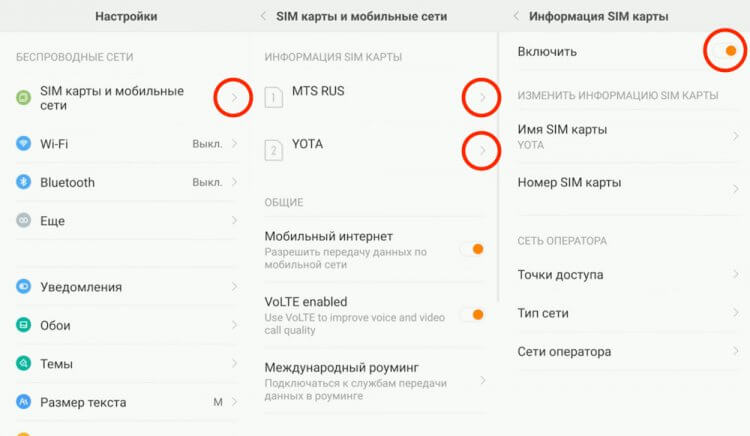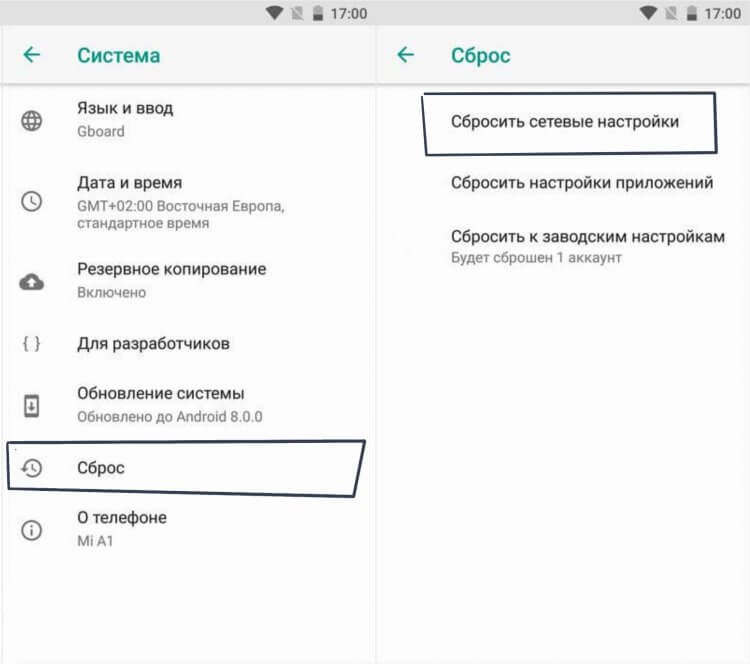Почему телефон не видит сим-карту и что с этим делать
Большинство проблем можно решить самостоятельно.
Сообщения «Нет SIM», «Вставьте SIM» и «SIM не обнаружена» возникают, когда телефон не может определить наличие сим‑карты. Как правило, это связано с нарушением контакта в картоприёмнике, программными сбоями или блокировкой смартфона. Реже — с повреждением самой сим‑карты. Если видите подобное уведомление на экране, действуйте следующим образом.
1. Проверьте самое очевидное
Первым делом попробуйте просто перезагрузить телефон. Если это не поможет, отключите его и извлеките сим‑карту, а затем снова установите на место.
Хоть это и маловероятно, но всё же проверьте, не включён ли авиарежим. В нём не работают беспроводные и сотовые сети, поэтому позвонить вряд ли получится. Впрочем, современные смартфоны наверняка сами это подскажут и предложат отключить авиарежим. В ином случае сделайте это самостоятельно.
На Android
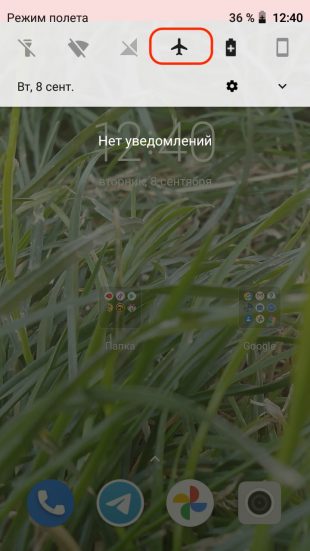
Проверьте иконку самолётика в статусной строке. Если она есть, вытащите шторку уведомлений и нажмите на такой же значок для отключения режима полёта.
На iOS
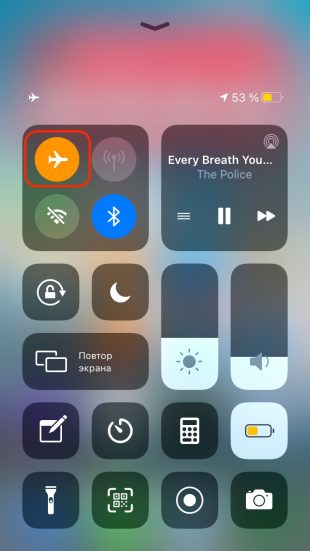
Посмотрите на иконки в статусной строке. Если там есть самолёт, откройте «Пункт управления» и коснитесь кнопки авиарежима, чтобы отключить его.
2. Определите, что именно не работает
В большинстве случаев предыдущие советы, скорее всего, ничего не дадут. Возможных причин неполадок немало, поэтому далее стоит локализовать проблему и узнать, кроется ли она в телефоне или в самой сим‑карте.
Сделать это довольно просто с помощью другого заведомо рабочего смартфона или SIM. Нужно лишь вставить проблемную карточку в чужое устройство или, наоборот, поместить проверенную сим‑карту в свой гаджет.
Если SIM видна в другом телефоне, то проблема с вашим. Если же другая сим‑карта определяется и работает в вашем смартфоне, неполадки с самой карточкой.
3. Попытайтесь устранить неисправность
Возможные проблемы телефонов
1. Системный сбой
Иногда смартфон не видит сим‑карту из‑за сбоёв ПО, перепрошивки или обновления. В таких случаях следует сбросить настройки сети или выполнить полный сброс. В последнем случае могут удалиться фото, видео и другие данные, поэтому лучше их предварительно сохранить.
На Android
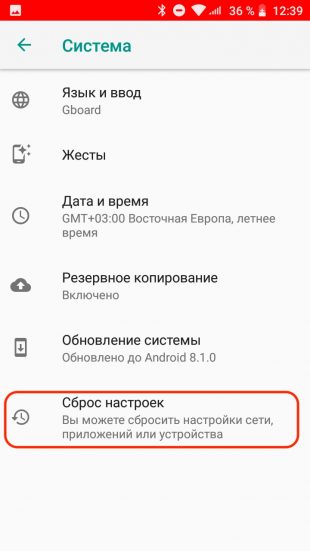
Откройте «Настройки» и перейдите в раздел «Система». Найдите пункт «Сброс настроек» и откройте его.
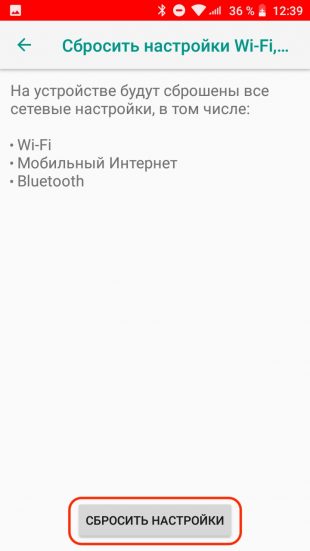
Тапните «Сбросить настройки Wi‑Fi, мобильного интернета и Bluetooth». Подтвердите действие, нажав кнопку «Сбросить настройки».
На iOS
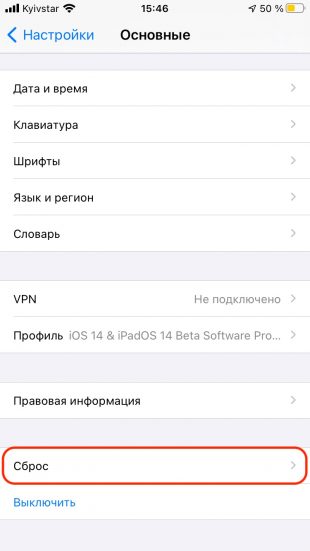
Запустите «Настройки» и зайдите в раздел «Основные». Прокрутите список в самый конец и нажмите «Сброс».
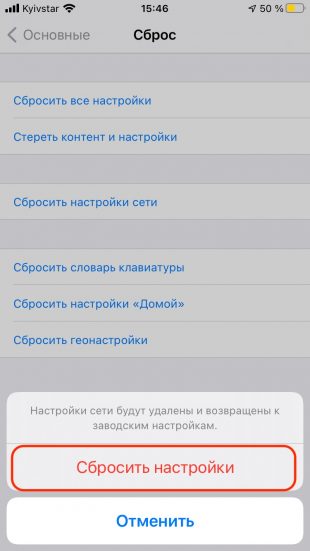
Выберите «Сбросить настройки сети» и введите код-пароль. Нажмите «Сбросить настройки» для подтверждения удаления.
2. Слот сим‑карты отключён в настройках
На Android‑телефонах с несколькими сим‑картами один из слотов может быть отключён и, соответственно, SIM в нём не определяется. Чтобы исправить это, достаточно зайти в настройки, найти раздел «Диспетчер SIM» или «SIM‑карты» и активировать все слоты.
Запустите «Настройки», зайдите в раздел «Сеть и Интернет». Откройте пункт «SIM‑карты» и включите тумблеры напротив каждого слота.
3. Блокировка оператора
У смартфонов, купленных за границей, может быть привязка к местному оператору, из‑за чего они работают только с его сим‑картами. Умельцы разблокируют такие гаджеты с помощью плат, которые подкладываются под SIM. Устройства нестабильны и часто перестают работать после обновления прошивки.
На то, что телефон имеет привязку к оператору, указывает низкая цена, логотипы сотовой сети на корпусе, а самое главное — прокладка под сим‑картой, без которой нельзя звонить.
Если у вас именно такое устройство и оно перестало видеть сеть после установки обновления, то придётся искать новую версию платы для разблокировки. Другой вариант — обратиться к оператору и сделать официальную отвязку аппарата (но стоит такая услуга от 100 долларов и выше).
Возможные проблемы сим‑карт
1. Срок действия карты истёк
Если SIM не используется в течение долгого времени, оператор может отключить её и передать номер другому абоненту. То же самое касается неактивированных новых сим‑карт — у них есть срок действия, по истечении которого SIM блокируется. В решении этой проблемы могут помочь только в салоне связи.
2. Сим‑карта повреждена
Случайно сломать SIM довольно сложно, поэтому повреждение может быть вызвано только грубым механическим воздействием при неправильной установке или извлечении. Чаще всего сим‑карты приходят в негодность при самостоятельной обрезке с формата Mini‑SIM до Micro‑SIM или с Micro‑SIM до Nano‑SIM. В таких случаях можно только заменить карточку на новую в офисе оператора.
3. Износ контактов
Если SIM часто переставляли из одного телефона в другой, то на контактных площадках могут появиться борозды. Из‑за них контакты картоприёмника слабо прилегают к сим‑карте. Это приводит к плохому соединению и, как следствие, нестабильной работе.
В этом случае желательно заменить SIM в офисе оператора. В качестве временного решения можно сложить кусочек бумаги в несколько раз и прикрепить его над сим‑картой. В телефонах со съёмной задней панелью это работает почти всегда безотказно, а вот в моделях с выдвижным лотком SIM может и не получиться.
Возможные общие проблемы
1. Смещение сим‑карты
Во всех телефонах сим‑карта находится в специальном слоте или лотке, где контакты картоприёмника соприкасаются с её контактами. Если хоть немного сдвинуть карточку с места, связь нарушится и ничего не будет работать. Такое может случиться после удара телефона при падении или при неаккуратной установке сим‑карты.
Для решения проблемы необходимо извлечь SIM и правильно вставить её на место, ориентируясь на маркировку или срезанный уголок карточки.
2. Окисление контактов
Иногда случается, что даже при корректной установке контакта всё равно нет. Причиной являются пыль и грязь, окислы от попадания влаги или износ самих контактных площадок от частой смены карточек. Исправить это можно следующим образом.
Снимите заднюю панель смартфона или извлеките лоток сим‑карты. Очистите позолоченные контакты на SIM и картоприёмнике с помощью ластика. Если окисление очень сильное, воспользуйтесь мелкозернистой шлифовальной шкуркой. После этого протрите все контакты смоченной в спирте салфеткой, чтобы полностью очистить их.
Читайте также 📱📱📱
- Почему греется телефон и что с этим делать
- Как сэкономить заряд батареи в смартфоне: мифы и правда
- Что делать, если не работает камера iPhone
- Что делать, если не включается телефон
- 9 способов ускорить зарядку вашего смартфона
|
Почему при включении телефон пишет «Вставьте сим-карту», хотя сим-карта вставлена? Тут может быть несколько вариантов. Возможно просто не совсем до конца вы вставили симку, попробуйте еще раз ее высунуть и обратно вставить. Если не помогло, то попробуйте вставить другую симку. В случае, если телефон ее видит, то вам надо обращаться в офис своего провайдера связи для выдачи новой. Если телефон не видит и другие сим-карты, то обращайтесь в сервисный центр для ремонта телефона. автор вопроса выбрал этот ответ лучшим Хоть и стоит ваша симка в вашем телефоне, но телефон её не видит, вот отсюда и выскакивает такое сообщение. Меньшее, что можно сделать — это снять батарею телефона, положить его на некоторое время в тёплое место, протереть контакты телефона и симки спиртом и собрать всё на место. Если не заработает, то проверьте симку на другом телефоне или телефон с другой симкой, тогда определитесь в чём поломка… ворчунов 9 лет назад Вариантов конечно может быть только два (причем это касается как телефона, так и сим карты) — либо пациент жив, но не подает признаков жизни и для этого надо немного подождать и пару раз перегрузить телефон (и не вставлять симку во включенный аппарат, если такие бывают). Либо пациент мертв и его уже не оживить. Самое простое, имея паспорт на руках поменять сим карту (делается бесплатно). Сложное идти в мастерскую по ремонту телефонов. ВладимирЪ 9 лет назад Элементарное окисление контактов черного или зеленого цвета. Зеленая — закись меди. работает как полупроводник и используется в выпрямителях. Нужно вынуть карту и почистить контакты легким абразивом, типа сухой бумаги И на карте. И в телефоне. После можно промыть техническим спиртом. дольфаника 9 лет назад Значит, телефон не нашел сим-карту. У меня такая штука происходит часто при смене симок. Нет, чтобы подождать минуточку, я сразу вставляю и включаю. В этом случае, надо телефон выключить, подождать 3- 4 минуты и включить заново. Обычно, все включается и находится сразу Sensor 9 лет назад Он просто ее «не видит». Карта либо повредилась, либо засорилась. Можно потереть ее осторожно ластиком, потом крошки смести мягкой сухой кисточкой. Иногда помогает, я пробовал. А если вообще никак не получается, значит надо покупать новую. Svetlana52 9 лет назад Я тоже с таким сталкивалась, вероятно не совсем хорошо я эту карту вставила, потом пошевелила ее и все нормально, но однажды вообще не той стороной поставила, теперь стараюсь быть более внимательной, да и карта у меня не новая. -Наташа- 9 лет назад У меня такое было со старым телефоном, сначала нужно было телефон разбирать. сим карту вынимать, снова вставлять, потом телефон ее совсем видеть перестал, это был брак телефона, есть вариант, что сим карта накрылась. Даша1689 9 лет назад У меня бывало такое. Вставляю симку, вклюаю телефон, а он пишет вставьте сим-карту. Я снова выключаю, достаю симку, снова вставляю и все в порядке. Видимо симка встает как-то неровно, отсюда и сбои вылетают. Galant 9 лет назад Я не знаю поможет или нет . Мне помогло , надо вынуть и снова вставить сим карту и включить телефон .Также с интернетом происходит в телефоне . elena-kh 9 лет назад Возможно, симкарта вставлена не совсем ровно в телефон, у меня такое часто бывает. Нужно просто достать симкарту и вставить ее по новой. Если же все ОК, рискну предположить, что симкарта испортилась. Такое у меня тоже было, пришлось ехать в офис оператора и менять. Atoll1 более месяца назад Проблема с перепрошивкой иди прошивкой. Тут чистки не помогут. Нужно отскочить на старую версию андроид Знаете ответ? |
Есть разные причины, по которым ваше устройство Android не читает SIM-карту. Некоторые возможные причины могут заключаться в том, что вы неправильно вставили SIM-карту или на вашем устройстве Android возникла проблема с программным обеспечением. Какой бы ни была причина, решение нужно найти быстро, когда ваш телефон сообщает: «SIM-карта не обнаружена».
Вот несколько исправлений для тех случаев, когда ваш телефон Android не может обнаружить SIM-карту.
Если перезагрузка не удалась, выключите телефон
Если причиной ошибки SIM-карты является проблема с программным обеспечением, иногда для решения проблемы достаточно простой перезагрузки. Нажмите и удерживайте кнопку питания, пока не появится всплывающее окно с опцией «Перезагрузка». Нажмите на него, чтобы перезагрузить телефон.
Это может решить множество проблем, но в последнее время пользователи всё чаще сообщают, что перезагрузки недостаточно, чтобы исправить ошибку «SIM-карта не обнаружена», и даже перезагрузка может вызывать ошибку «SIM-карта не обнаружена». Решением может быть выключение телефона (с ожиданием в 30 секунд), а затем повторный запуск.
Если это решит вашу проблему, вам следует придерживаться процедуры выключения, а затем включения телефона вместо перезагрузки, пока не будет выпущено обновление Android или обновление настроек оператора, чтобы решить проблему.
Включите SIM-карту
Ещё одно простое решение ошибки SIM-карты в более поздних версиях Android – проверить, действительно ли ваша SIM-карта включена. Для этого перейдите в Настройки → Сеть и Интернет → SIM-карты, затем коснитесь ползунка рядом с вашей SIM-картой, чтобы перевести его в положение «Вкл.».
Если у вас установлены две SIM-карты, это также экран, на котором следует убедиться, что SIM-карта, которую вы хотите использовать, включена.
Измените сетевой режим на автоматический
Вы также можете попробовать изменить сетевой режим на автоматический. Вы можете сделать это, перейдя в Настройки → Мобильные сети → Сетевой режим и выбрав первый вариант, которым будет LTE/WCDMA/GSM (автоматически).
Выберите правильного оператора сети
Если оператор сети, с которым вы работаете, не тот, который выбран в настройках вашего устройства Android, вы обязательно получите ошибку SIM-карты.
Чтобы убедиться, что выбран нужный оператор, перейдите в Настройки → Мобильные сети → Операторы сети → Поиск сети. Когда ваше устройство Android завершит поиск и отобразит результаты, нажмите на своего оператора.
Введите настройки APN вашей сети вручную
Если два вышеуказанных метода не работают, возможно, ваша SIM-карта полностью потеряла связь с сетью, к которой она должна подключаться. Если это произошло, возможно, вам придется вручную ввести настройки APN вашего оператора сети
На современном устройстве Android (начиная с версии 9.0 Pie) для этого перейдите в Настройки → Сеть и Интернет → Мобильная сеть → Дополнительно → Имена точек доступа, а затем нажмите значок +.
На этом этапе вам нужно либо обратиться к своему оператору, чтобы получить необходимые настройки APN, либо проверить в Интернете, опубликованы ли они на сайте оператора.
Также может быть хорошей идеей сделать снимок экрана и сохранить настройки APN заранее, чтобы вы могли быстро обратиться к ним, если снова столкнетесь с проблемой.
Извлеките SIM-карту и аккумулятор
Ещё одно базовое решение, которое вы можете попробовать, – это извлечь аккумулятор (если он съемный) и SIM-карту из лотка для SIM-карты. Прежде чем сделать это, убедитесь, что вы выключили своё устройство Android. После того, как вы всё удалили, подождите одну минуту и снова вставьте всё на своё место.
Обычная практика – падение телефона, даже если он не пострадал, может привести к смещению SIM-карты. Дешевый метод, которым пользовались многие, – это добавить немного бумаги, чтобы sim-карта прилегала плотнее.
Попробуйте использовать свой телефон в безопасном режиме
К сожалению, не все устанавливаемые приложения работают хорошо. Некоторые приложения могут причинить больше вреда, чем пользы, и будут вызывать эту ошибку sim-карты. Загрузите ваше устройство в безопасном режиме.
Оставьте его в безопасном режиме на несколько часов и посмотрите, сохраняется ли у вас эта проблема. Если нет, попробуйте вспомнить несколько последних установленных вами приложений и удалите их. Выйдите из безопасного режима и посмотрите, сохраняется ли у вас эта проблема.
Решение для режима полета
Если вы попробовали все вышеперечисленные базовые исправления и уверены, что SIM-карта не виновата, пора попробовать решение для режима полета. Проведите пальцем вниз от верхнего края дисплея (один или два раза в зависимости от того, где вы разместили значок), и включите его.
В зависимости от вашей версии Android вы можете получить или не получить предупреждающее сообщение при включении режима полета. Включите его и оставьте примерно на тридцать секунд или около того. Когда вы его выключите, ваше устройство Android начнет поиск сети, и, надеюсь, ошибка SIM-карты будет исправлена.
Исправьте ошибку SIM-карты, очистив кеш
Очистите кеш вашего Android, чтобы исправить ошибку отсутствия SIM-карты. Перейдите в Настройки → Хранилище → Внутреннее хранилище → Кэшированные данные. Когда вы нажмете на кэшированные данные, вы увидите всплывающее окно с сообщением, что это очистит кеш для всех приложений на вашем устройстве. Просто нажмите Удалить, чтобы продолжить.
Если бы существовал способ с самого начала узнать, что вызывает ошибку отсутствия SIM-карты, не было бы необходимости тратить время на попытки использовать различные методы. К сожалению, до тех пор, пока на устройстве Android не появится сообщение, объясняющее причину, метод проб и ошибок – это всё, что у вас есть.
Довольно распространенной проблемой у пользователей мобильных остается то, что не видит используемый телефон установленную сим-карту, и это возникает периодически, либо носит постоянный характер, а случиться такое может не только со смартфоном. Для данной ситуации поводом может послужить поломка сим, проблемы с самим устройством, либо сбои.
Сегодня разберемся, почему не видит используемый кнопочный телефон установленную сим-карту — периодически либо постоянно не определяется новая/старая симка, и что в таком случае необходимо делать.
Почему возникают ошибки
Для любой проблемы, для пользователя важно точно определить причину ее возникновения. Поэтому если периодически используемый телефон не определяет сим-карту установленную в слот, либо он перестал видеть старую карточку, то определиться что делать, сможете только выяснив, почему пропадает связь, и не получается включить симку.
Отметим, что можно выделить несколько основных проблем, почему используемый сенсорный либо кнопочный телефон, не может найти установленную сим-карту, и не зависит от того, симку какого оператора — Мотив, МТС, Йота, МегаФон, либо другого, не видит устройство, и что можно сделать для устранения возникшей проблемы.
Так, довольно часто абоненты самых разных провайдеров связи интересуются, что делать, если обычный сотовый телефон, после выполненного обновления ПО — оно доступно не только для смартфонов, перестал видеть сим-карту, либо пользователь обрезал симку, и кнопочный гаджет не видит ее. Для каждой из данных ситуаций проблема хоть и может быть очевидной, но не всегда заключаться именно в этом. На основе анализа обращений, можно выделить основные причины возникновения неполадок при использовании сим:
- В работе ПО гаджета сбой;
- Повреждение карточки;
- Неисправность гаджета;
- Установленные настройки.
При верном определении причины, почему используемый телефон не видит операторскую сеть, вам не составить труда устранить проблему с установленной сим-картой, поскольку вы будете знать, что потребуется делать, поскольку от того, симкой какого оператора пользуетесь, и какой производитель устройства — Самсунг, Микромакс, Леново, либо другой, это не зависит.
Однако, прежде чем рассказать, как определить проблему и исправить ее, стоит остановиться на еще на одной важной особенности.
Так, довольно часто пользователи обобщают проблему, и это не позволяет четко понимать, в чем она заключается. Учитывайте, что она может заключаться как в том, что телефон не определяет установленную в него сим-карту, так и то, что симка определяется, но не удается подключиться к сети сотового оператора. Исходя их этого, отличается алгоритм действий, как для определения причины, так и для ее устранения.
Быстрая проверка
Для начала рекомендуется воспользоваться универсальными вариантами проверки работоспособности своей симки, либо проверить свое устройство. Для этого вам воспользуйтесь другими сим и телефоном.
Для проверки симки, поставьте карточку в другой рабочий телефон. Ели он видит сим-карту, происходит регистрация в операторской сети, то ваша симкарта исправна. В этом случае рекомендуется проверить свой телефон на наличие неисправностей.
Проверить работоспособность кнопочного телефона, доступно с помощью карточки любого оператора связи. В данному случае важно использовать рабочую симку. Вставьте ее в телефон для проверки. Если другая сим-карта также не работает на используемом вами кнопочном телефоне, рекомендуется обратиться в сервисный центр, чтобы определить неисправность, и при необходимости провести ремонт.
Не определяется сеть
При установке сим-карты в телефон, можно увидеть на экране оповещение, что доступны только экстренные вызовы, либо при попытке совершить вызов отображается информация, что телефон не зарегистрирован в сети. Это означает, что гаджет видит сим-карту, но не получается подключиться к сети сотового оператора.
Если возникла именно такая ситуация, то алгоритм ваших действий следующий. Для начала проверьте, не активирован ли в настройках режим полета — такая функция доступна как на новых смартфонах, так и на многих кнопочных телефонах. Как именно проверить и отключить данный режим, зависит от модели вашего телефона.
Обычно данный раздел меню находится в подключениях на смартфонах, а на кнопочных телефонах располагается в разделе “Профили”. Через этот пункт можно настроить использования телефона в разных ситуациях — установить беззвучный режим, включить максимальную громкость оповещений выбрав режим “На улице”.
В данном меню также увидите возможность активации “Автономного” режима — именно в нем телефон отключает все беспроводные соединения, а также подключение к сети сотовой связи. Если данный режим активен в настройках, то выберите “Обычный”.
Среди причин, из-за которых кнопочный телефон не видит сеть, и подключиться к ней не получается, является и выбранный режима сети для установленной в гаджет сим-карты, не поддерживаемый вашим оператором.
Для примера, в столичном регионе сим-карты Tele2 работают на кнопочных телефонах, только если они поддерживают работу в сетях 3G и 4G. Если функциональность не поддерживается, то телефон не будет указывать, что не видит сим-карту, но не сможет пройти регистрацию в сети.
Также на новых кнопочных телефонах данные режимы сети могут поддерживаться, но в вашей местности, для примера, может не быть поддержки LTE либо 3G. Поэтому необходимо сделать проверку, установлен ли в телефоне автовыбор режима сети, чтобы устранить ошибку того, что телефон не видит сеть при установке сим-карты.
Не редко возникает и ситуация, что телефон привезенный из-за границы не видит сеть при установке сим-карты, либо проблема возникает с моделью устройства, имеющего на корпусе логотип российского оператора связи. В данном случае проблема заключается в том, что телефон имеет блокировку под определенного сотового оператора, и решить ее можно только разблокировкой — потребуется обратиться в ремонт, либо в офис российского провайдера, под брендом которого выпущено устройство.
Отметим, что из-за блокировки под определенного оператора, может заключаться проблема того, почему телефон на 2 сим-карты не видит сеть оператора в одном из слотов, хоть симка исправная, а во втором симкарта обнаружена.
Не определяется симка
Если ранее вы использовали сим-карту на своем телефоне, но теперь он перестал ее видеть, то причина проблемы может быть связана как с сим, так и самим устройством.
Для начала необходимо выключить телефон, и проверить, правильно ли установлена сим-карта. Если переустановка не решает проблему, и телефон не видит сим снова, то обратите внимание на повреждения самой сим-карты — это актуально в случае, если у вас старая карточка.
Довольно часто проблема может быть вызвана тем, что со временем, при частой переустановке сим-карты, затирается ее контактное поле. Если видите на карточки глубокие потертости, то вероятно, что может потребоваться замена сим-карты.
Также причиной может быть загрязнение контактов карточки, вызванное воздействие влаги либо резких перепадов температур. В этом случае на контактном поле может появиться и окисление.
Решить проблему можно попробовать с помощью канцелярской стёрки. Ластиком попробуйте очистить контакты, не прилагая при этом усилий. При сильном загрязнении, для очистки используйте дополнительно салфетку смоченную в спирте.
Среди причин, почему используемый абонентом телефон перестал видеть сим-карту, может быть и повреждение лотка для симки. Проверьте, плотно ли держится сим в лотке, если у вас телефон со съемной батареей. В таком случае можно воспользоваться проверенным способом, позволяющим решить данную проблему.
Вам потребуется небольшой кусочек обычной бумаги. Сложите его в несколько слоев, и разместите между сим-картой и съемным аккумулятором. Это позволит обеспечить более плотное прилегание сим-карты к контактам лотка, и она снова будет определяться вашим телефоном.
А вот если продляема возникла после обрезки сим-карты, и теперь телефон не видит ее либо не может найти сеть, то поможет замена SIM-ки. При самостоятельной обрезке, можно не только сделать это неправильно, но и повредить ее.
Бывают и ситуации, что гаджетом все в порядке, а сим-карта исправная и не повреждена, но кнопочный телефон не видит ее. С такой проблемой сталкиваются те, кто давно не использовал свою симку.
Стоит отметить, что у любого сотового оператора телефонный номер имеет ограниченный срок работы, если не пользоваться услугами. Какой именно установлен оператором период активности, зависит от используемого тарифного плана. В таком случае, у вас не получится восстановить сим-карту, получив дубликат.
С каждым годом смартфоны становятся все умнее и умнее: появляются новые технологии, вроде разблокировки с помощью биометрии, программные фишки, типа возможности установления пароля на определенные приложения, однако со старыми проблемами все остается по-прежнему. Достаточно ввести в Google лишь первые несколько букв, как сразу же поисковик вам выдает Телефон не видит СИМ-карту. Сегодня попробуем разобраться в столь, казалось бы, простой проблеме и обсудить всевозможные выходы из данной ситуации.
Если телефон не видит симку, паниковать не стоит.
Думаю, что многие из нас боятся вытаскивать SIM-карту из телефона. Лично я каждый раз провожу эту процедуру с некоторой опаской увидеть то самое уведомление SIM не обнаружена, Вставьте SIM. Вдруг лоток заест и симку не получится вытащить или модуль неожиданно отъедет? Тем более, что такое среди смартфонов встречается частенько.
6 причин пользоваться SMS-сообщениями в 2021 году.
Содержание
- 1 Телефон резко перестал видеть симкарту
- 2 Смартфон перестал видеть SIM-карту
- 3 Как активировать СИМ-карту на телефоне
- 4 Как сбросить настройки сети на телефоне
Телефон резко перестал видеть симкарту
Если никаких предпосылок для проблемы не наблюдалось и ваш телефон резко перестал видеть сим карту, попробуйте перезагрузить устройство и проверить, не включен ли у вас авиарежим, смахнув верхнюю шторку. Совет кажется банальным, но иногда впопыхах мы совсем забываем о простых вещах.
Выключите авиарежим. Он мешает вам пользоваться симкой.
Если это тоже не помогло, вставьте карточку в другой телефон. Так вы сможете убить сразу двух зайцев: если с симкой что-то не так, на втором устройстве она работать не будет. Если же проблема в вашем аппарате, другой смартфон справится с задачей без каких-либо проблем.
Смартфон перестал видеть SIM-карту
Причин, по которым телефон может перестать распознавать симку достаточно много, вот основные из них:
- Неправильная установка в лотке.
- Повреждение или загрязнение контактов в телефоне.
- Повреждение самой SIM-карты.
- Истек срок годности симки.
- SIM-карта не активирована.
- Симка неправильно обрезана до mini-SIM, micro-SIM, nano-SIM.
- Вы используете телефон, залоченный под определенного оператора.
Для начала необходимо определиться: вытаскивали ли вы симку в ближайшее время. Вполне возможно, что проблема возникла из-за неправильной установки карточки. На большинстве телефонов в лотке есть специальный указатель, который показывает, где располагаются контакты. Попробуйте переставить симку согласно указаниям производителя.
Этот простой совет поможет вам справится с проблемой достаточно быстро. В принципе, в большинстве случаев так и происходит. Карточку вставляют не глядя и сразу же начинают паниковать.
Осмотрите контакты симки и слота для нее в смартфоне.
Возможна и другая ситуация: контакты на симке или в лотке телефона вышли из строя. В таком случае обратите внимание на их состояние: внимательно осмотрите как телефон, так и карточку. Если удалось заметить какие-то повреждения, лучше при первой возможности обратиться к своему сотовому оператору.
Часто бывает, что пользователь не доставал симку около полугода и вдруг обнаружил, что она перестала работать. Что ж, это вполне закономерно. Не стоит забывать, что есть срок годности SIM, по истечении которого симка перестает работать, а номер предыдущего пользователя может перейти к другому человеку.
А может быть вы просто перепутали слот для симки и карты памяти?
Если вы купили телефон, привезенный из заграницы, вполне вероятно, что он работает только с определенным оператором. В некоторых случаях ситуацию исправить все же можно, но скорее всего вам придется приобретать новый телефон. О том, как проверить БУ смартфон мы уже рассказывали.
Подписывайтесь на нас в Яндекс.Дзен, там вы найдете много полезной и интересной информации из мира мобильных технологий.
Как активировать СИМ-карту на телефоне
Если вы переставили сим-карту в другой слот или купили новую, вполне возможно, что ее надо будет активировать. Обычно смартфон сам предупреждает своего владельца об этой необходимости, но сообщения может и не прийти.
В таком случае можно активировать симку вручную. Разные производители предлагают разные способы, но все они примерно похожи. Я объясню на примере телефонов Samsung:
- Разблокируйте смартфон.
- Перейдите в Настройки, Беспроводные сети.
- Далее тапните по SIM-карты и мобильные сети.
- Выберите необходимую симку и включите все тумблеры.
Активируйте симку в Настройках смартфона.
Как сбросить настройки сети на телефоне
И последнее, что стоит сделать при обнаружении проблемы, проверить все настройки в телефоне. Вполне вероятно во всем виновата прошивка или обновление системы на смартфоне.
Для начала попробуйте сбросить настройки сети. Это поможет вам вернуться к исходным параметрам Wi-Fi, мобильного интернета и Bluetooth. Поэтому имейте в виду, что все сопряженные устройства забудутся, VPN и Точка доступа отключится, данные о подключении к Wi-Fi-сетям будут потеряны.
- Разблокируйте смартфон.
- Перейдите в Настройки, Система.
- Далее найдите пункт Сброс настроек и нажмите на него.
- Затем кликнете на Сбросить настройки Wi‑Fi, мобильного интернета и Bluetooth.
- Согласитесь с проведением процедуры.
Сбор настроек сети на Android.
Очень неприятно выйдет, если вы потеряете все данные зазря. Поэтому перед тем, как Сбросить настройки на смартфоне, еще раз вернитесь к началу статьи и исключите все возможные аппаратные проблемы.
Что нужно отключить в смартфоне.
А вы сталкивались с подобными проблемами? Как выходили из ситуации? Обязательно поделитесь своим мнением в нашем Телеграм-чате. Будет интересно прочесть.